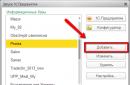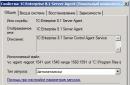Tervitused kõigile!
Kui varem oli pildi joonistamiseks vaja pintslit, molbertit, värve jms, siis nüüd saab luua arvuti tagant lahkumata! Lisaks tahaksin märkida, et ka mõnes toimetajas arvutis loodud maalid tekitavad suurt rõõmu (nagu oleks see lõuendimaal)!
Lisan, et paljud arvavad ekslikult, et arvutiga pildi joonistamine on lihtsam kui lõuendile. Kursori liigutamine (või isegi graafikalauaga joonistamine) pole lihtsam ega kiirem!
Tegelikult on see artikkel pühendatud tööriistadele - pildi joonistamiseks vajate seda eriprogrammid joonistamiseks (märkus: graafilised redaktorid). Neid arutatakse allpool (muide, lisan, et valisin tasuta programmid, mis toetavad kõiki populaarseid Windowsi: 7, 8, 10 (32|64 bitti)) . Nii et...
Muideks!Minu blogis on veel üks joonistamise artikkel. Seal on eriline saidid, mis võimaldavad teil veebis maalinguid luua, teiste kunstnikega kohtuda ja ühiseid ideid leida. Lisateabe saamiseks vaadake seda artiklit:
Parimate programmide loend. Hakkame joonistama?
Enne programmide juurde asumist tahaksin peatuda ühel olulisel teemal – tüübil arvutigraafika. Üldiselt on kaks peamist tüüpi - vektor ja raster graafika.
Rasterjoonistus on lõuend, millel on palju mitmevärvilisi punkte (piksleid). Kõik need punktid koos näevad inimsilmale välja nagu mingi pilt (või foto).
Vektorjoonistus koosneb olemitest: joon, lõik, ruut, ellips jne, mis kõik on omavahel seotud. Kõik need üksused moodustavad ka mitmesuguseid pilte.
Vektorjoonistuse peamine eelis rasterjoonise ees on võimalus seda mis tahes viisil teisendada (näiteks suurendada) ilma kvaliteeti kaotamata. Arvuti peab tegelikult ainult mati järgi su pildi ümber arvutama. valemid.
Rastergraafika on mugav kvaliteetsete fotode ja digitaalsete jooniste loomiseks. Kõige populaarsemad rasterkujutise vormingud on JPEG ja PNG. Just rastergraafika on meie aja kõige populaarsem (ja seetõttu on minu artiklis põhirõhk sellega töötamiseks mõeldud programmidel).
Vektori toimetajad artiklis: Gravit, DrawPlus, Inkscape.
Rastertoimetajad artiklis: Paint, Gimp, ArtWeaver ja teised...
Värvige
Rasterredaktor
Windowsi põhiprogramm
Kuidas alustada: leidke see START menüüst või vajutage Win+R nuppe, sisestage avatud reale käsk mpaint ja vajutage sisestusklahvi.

Väga lihtne graafika redaktor, mõeldud isegi mitte joonistamiseks, vaid piltide hõlpsaks redigeerimiseks (lisage kiri, nool, kustutage midagi, lõigake pildist üks osa välja ja kleepige see teise, salvestage tehtud ekraanipilt jne).
Professionaalselt muidugi Paintis vaevalt midagi joonistada saab, aga kui me räägime mõnest väga lihtsast joonistusest, siis saab programmi kasutada. Vähemalt, kui olete alles oma teekonna alguses, siis miks mitte proovida? ☺
Gimp
Rasterredaktor (osaliselt vektor)

GNU Image Manipulation Program (või lühidalt GIMP) on väga võimas, tasuta ja mitmeotstarbeline graafikaredaktor. See redaktor on väga multifunktsionaalne: seda saab kasutada joonistamiseks või digifotode retušeerimisprogrammina, pildipaketi töötlemise ja nende avaldamise programmina (+ ühe vormingu teisendamine teiseks).
Peale selle on veel väga huvitavaid võimalusi samm-sammult käskude (skriptide) loomiseks, mis automatiseerivad rutiinseid toiminguid (ja skriptid võivad olla tõeliselt keerulised)!
Peamised eelised:
- piltide ja plakatite joonistamine;
- graafika tahvelarvutite tugi (Wacom, Genius jne);
- joonistada saitide veebikujundusi, redigeerida Photoshopis valmispaigutusi;
- saate värskendada oma vanu fotosid, muuta need mahlasemaks ja elavamaks;
- või plakat;
- eemalda fotodelt mittevajalikud elemendid (halvast fotost võib saada hea!);
- tohutu GIMP-i pistikprogrammide kogu võimaldab teil lahendada mitmesuguseid probleeme;
- Programm toetab Windowsi, Maci, Linuxi operatsioonisüsteeme.
ArtWeaver
Rasterredaktor (mõni Photoshopi analoog)

See programm kordab paljusid sellise populaarse redaktori nagu Adobe Photoshop tööriistu. Valmis piltide töötlemiseks ja uute joonistamiseks on hunnik igat tüüpi ja suurusega valmispintsleid, erinevaid režiime, pliiatsiimitatsiooni, tindipliiatsit, õlipintslit jne.
Peamised eelised:
- kõigi populaarsete graafikavormingute tugi: GIF, JPEG, PCX, TGA, TIFF, PNG (sh PSD ja AWD);
- tohutu hulk tööriistu piltide redigeerimiseks: gradiendid, valikud, täitmine jne;
- plugina tugi;
- mugavate joonistusvahendite olemasolu: pintslid, pliiatsid jne;
- graafika tahvelarvuti tugi (SUUR pluss neile, kellele meeldib joonistada);
- palju erinevaid filtreid: spot, blur, mosaiik, mask jne;
- tekstikihtidega töötamine;
- võimalus oma toiminguid järjest tühistada.
- kõigi populaarsete Windowsi versioonide tugi.
MyPaint
Rasterredaktor

MyPaint - maalitud portree tüdrukust
Populaarne rastergraafika redaktor, mis on mõeldud rohkem digikunstnikele (neile, kellele meeldib joonistada). See on piiramatu lõuend (leht) ja suhteliselt lihtne liides GTK+-s, häirimata kunstnikku loomeprotsessist – joonistamisest.
Erinevalt Gimpist on MyPaintil palju vähem graafikufunktsioone. toimetaja, kuid teie tähelepanu jaoks tohutu mõõtmeteta lõuend; suur hulk pintsleid erinevate ülesannete jaoks ja jaoks erinevaid funktsioone(pintsleid on palju, vt ülaltoodud ekraanipilti).
MyPaint on tööriist pintslitega arvutiekraanil maalimiseks peaaegu nii, nagu teeksite seda päris lõuendil. Lisaks pintslitele on olemas: värvipliiatsid, süsi, pliiatsid jne. Raske on vastu seista, kui sul on isu joonistamise järele...
Põhijooned:
- programm on spetsiaalselt loodud joonistamiseks, seega on sellel vähem võimalusi olemasolevate piltide redigeerimiseks (st puuduvad sellised funktsioonid nagu valik, skaleerimine jne);
- tohutu pintslite komplekt, mida saate enda jaoks kohandada: luua ja muuta rühmi, hägustada, segada värve jne;
- programm toetab graafika tahvelarvutit;
- piiritu lõuend on joonistamisprotsessis väga mugav - miski ei hoia teid loomise ajal tagasi;
- kihtide tugi: kopeerimine, kleepimine, läbipaistvuse reguleerimine jne;
- Toetatud Windows, Mac OS, Linux.
SmoothDraw
Raster

Tasuta programm maalimiseks ja neile, kellele meeldib arvutis käsitsi joonistada. Programmi liides on väga lihtne, loodud nii, et iga äsja alustanud kunstnik saab kohe looma hakata, ilma õppimisele aega raiskamata.
Tahaksin kohe märkida, et programmis on palju pintsleid (pliiats, pintsel, airbrush, pliiats jne), on olemas vahendid retušeerimiseks, kihtidega töötamiseks, saab muuta piltide heledust, kontrasti, värve, lisada mõned efektid.
Programmi omadused:
- mitut tüüpi pintslid joonistamiseks: pliiats, kriit, pliiats, airbrush, pintsel, pihusti jne;
- töötab tahvelarvutitega, toetab graafikatablette;
- töötab järgmiste pildivormingutega: PNG, BMP, JPEG, JPG, TGA, JIF, GIF ja TIFF;
- fotode retušeerimiseks on olemas vahendid;
- kihtidega töötamine;
- värvi korrigeerimise võimalus;
- Ühildub operatsioonisüsteemidega Windows 7, 8, 10.
Märge! Et SmoothDraw töötaks, peab teil olema NET Framework mitte vanem kui versioon v2.0.
Paint.NET
Raster

Paint.NET – tasuta toimetaja pildid ja fotod Windowsi jaoks. Peamine erinevus teistest programmidest seisneb selles, et see kasutab intuitiivset ja uuenduslikku liidest, mis toetab kihte, mõõtmeteta lõuendit, eriefekte, kasulikke ja võimsaid redigeerimistööriistu (mille analoogid on saadaval ainult tasulistes toodetes).
Aktiivne ja kasvav veebitugi aitab lahendada mittestandardseid probleeme. Lisaks on programmile kirjutatud päris palju juhiseid, täiendavaid. pistikprogrammid võimaluste laiendamiseks.
Iseärasused:
- tasuta levitada ja kasutada;
- kasutajasõbralik liides (mõnevõrra sarnane Photoshopiga);
- saate korraga töötada paljude dokumentidega;
- kihtidega töötamise tugi;
- suur hulk juhiseid;
- programm on optimeeritud töötama 2- ja 4-tuumaliste kaasaegsete protsessoritega;
- Toetavad kõik populaarsed Windowsid: XP, 7, 8, 10.
Livebrush
Raster

Livebrush(inglise keelest tõlgituna "live pintsel") on võimas graafiline redaktor, mis võimaldab pintslitega maalida. Lisaks tahaksin kohe märkida, et "joonistustööriist" pole lihtne, selle abil saate luua üsna huvitavaid pilte, kaunistada kunsti kaunite löökide ja joontega jne.
Töö käigus saate pintslit valida ja reguleerida nii, et seda liigutades muudab pintsli all olev joon selle paksust, värvi, läbipaistvust, otsa pöörlemist, olenevalt teie hiire liikumiskiirusest, vajutamiskiirusest jne.
Muide, need, kellel on graafikatahvel, saavad täielikult kogeda Livebrushi eeliseid, sest see mõistab ka survejõudu ja selle kallet.
Programmi komplektis on palju erineva kujuga pintsleid: lihtsatest joontest mustriliste gooti ornamentideni. Muide, saate pliiatsiga redigeerimisele üle minnes mis tahes mustrit ise parandada.
Lisaks saate mustri ise joonistada ja mallina salvestada. Saate programmi importida valmis pintslite, projektide ja kaunistuste komplekte. Muide, programmi ametlikust foorumist võib neid tohututes kogustes leida.
Üldiselt on minu hinnang, et programm on väga mugav, huvitav ja väärib kõigi joonistussõprade tähelepanu!
Inkscape
Vektori redaktor (üks vähestest)
Tasuta analoogid: Gravit, DrawPlus
Tasulised analoogid: Corel DRAW ja Adobe Illustrator

Inkscape on tasuta vektorredaktor, üks väheseid, mis suudab osaliselt asendada selliseid koletisi nagu Corel Draw ja Adobe Illustrator. Rakendusel on üsna standardliides: värvipalett, menüü, tööriistad. Programm toetab kõiki peamisi graafikavorminguid: SVG, PDF, AI, PS, EPS, CorelDRAW.
Muide, Inkscape'il on ka rasterredaktori tööriistad – näiteks toetab see erinevat tüüpi segamist. Lisaks mõne geomeetrilise kujundi joonistamisele toetab programm ulatuslikku tööd tekstiga: saate kirjutada teksti mööda kõveraid jooni. See näeb välja väga lahe ja ebatavaline.
Rakendusel on üsna palju filtreid, laiendusi jne. Kõik see on kontoris saadaval. programmi veebisait.
Gravit
Vektori redaktor (veebiversioon)

Gravit- üsna huvitav vektorredaktor. Loomulikult ei saa see asendada Adobe Illustratorit, kuid suudab konkureerida eelmise programmiga (Inkscape).
Tööriistad sisaldavad kõike kõige elementaarsemat: pliiatsid, jooned, kujundite üksteisest lõikamine ja lõikamine, joondamine, kihid, fondid jne. Töid saab eksportida SVG-sse ja mitmesse rastervormingusse. Programmis saab avada ka Adobe Illustratoris tehtud töid.
Mõnevõrra üllatav on see, et Gravit näeb brauseriaknas töötades välja nagu päris programm, ilma Flashi kasutamata. Peamistest puudujääkidest tooksin välja vene keele puudumise.
Muide, Gravitis on lõuendi valik rakendatud üsna huvitavalt: saate valida lehtede, visiitkaartide, postkaartide standardvormingud ja luua populaarsete kaante. sotsiaalsed võrgustikud, telefoniekraanid ja muud vidinad.
Üldiselt huvitav toimetaja, mis väärib tähelepanu.
DrawPlus
Vektor

Väga paindlik ja võimas graafiline redaktor, mis võimaldab selle kasutajatel luua kvaliteetseid illustratsioone. See programm võimaldab teil täielikult oma joonistamisvõimalusi uurida.
DrawPlusil on palju tööriistu, mis võimaldavad teil hõlpsalt ja kiiresti luua mitmesuguseid kujundeid, jooni ja jooni. Iga elementi saab kombineerida teistega ja järk-järgult muutub kogu kompleks üsna keerukaks, kuid ilusaks illustratsiooniks.
Muide, DrawPlusil on 3D-moodul – see võimaldab teil muuta oma loovuse tõelisteks 3D-kujunduselementideks. Logode, isomeetriliste projektsioonide ja vooskeemide loomisel saate rakendada mitmesuguseid efekte.
Programmi saate importida tohutul hulgal vorminguid: PDF, AI, SVG, SVGZ, EPS, PS, SMF jne. Projektide patenteeritud vorming on DPP.
Graffiti stuudio
Veebisait: http://www.vandalsquad.com
Rastergraafika

Üks parimaid programme grafiti joonistamiseks, see näeb välja võimalikult realistlik!
Joonistamise alustamiseks: peate valima lõuendi (vanker, seinad, buss) ja tegelikult hakkama looma (valimiseks on lihtsalt kuhjaga valmisvalikuid!). Kunstnikul on suur värvipalett (üle 100 tk), mitut tüüpi mütsid (kõhnad, tavalised ja paksud) ja marker. Pinna kaugust muudetakse käsitsi, võimalik teha tilgutisi. Üldiselt on sellise graafika austajatele tohutu ulatus!
Need, kes ei usu, et saate programmis tõelisi meistriteoseid luua, soovitan vaadata ametlikku veebisaiti ja vaadata. parimad teosed- välimus muutub palju!
PixBuilderi stuudio
Rasterredaktor

Võimas programm graafiliste piltide ja fotode töötlemiseks ja redigeerimiseks. Lisaks toimetamisele on täiesti võimalik joonistada ja luua (ehkki tööriistu on selleks vähem kui varasemates sarnastes programmides).
PixBuilder Studiol on üsna huvitavad tööriistad, mis võimaldavad teil värvi, heleduse, kontrasti ja kihtidega peenelt töötada. Lisaks on sisseehitatud efektid (näiteks dithering (digitaalsignaalide töötlemisel on see spetsiaalselt valitud spektriga pseudojuhusliku müra segamine esmasesse signaali) ), hägustumine, teravustamine jne.
Iseärasused:
- populaarsete rastervormingute tugi: BMP, PNG, JPG, GIF, TIFF jne;
- joonistamiseks on võimalus ja vahendid (kuigi väga piiratud);
- Suurepärased võimalused valmis fotode ja piltide redigeerimiseks;
- kihtidega töötamise oskus;
- professionaalne töö värviga: tasakaalu, heleduse, kontrasti jne reguleerimine;
- kiirklahvide seadistamine;
- valmisefektide olemasolu (peate neid lihtsalt rakendama);
- eelvaade (tulemuse hindamiseks);
- populaarse Windows OS-i tugi: 7, 8, 10.
Krita
Rasterredaktor

Suurepärane ja mugav rastergraafika redaktor kunstnikele (muide, selle ülevaate kirjutamise ajal oli programm tasuta isegi kommertskasutuseks). Krita töötab nii Windowsis kui ka Linuxis.
Mis puudutab kõige olulisemat: olemas on hea pintsli liikumise stabilisaator, kihid, maskid, dünaamilised pintslid, animatsioon, suur hulk segamisrežiime, paberi- ja pastell-imitatsioon, “lõpmatu” lõuend jne.
Muide, on olemas isegi programmi kaasaskantav versioon, mida saab käivitada mis tahes arvuti tavalisest mälupulgalt. Programm on tõlgitud ka vene keelde.
PS: artiklit uuendatakse...
Tänan juba ette näpunäidete ja nõuannete eest kommentaarides!
Mugavad ja lihtsalt kasutatavad programmid joonistamiseks graafika tahvelarvuti.
Selle põhjuseks on asjaolu, et üha rohkem kunstnikke hakkab töötama digitaalselt, loobudes illustratsioonide või maalide loomisel klassikalisest materjalist.
Nii töö mugavus kui ka selle teostamise kvaliteet sõltuvad aga suuresti sellest, millist tarkvara autor tahvelarvutis töötamiseks kasutab.
Iseärasused
Enamik tahvelarvutitega töötavaid kunstnikke kasutab praegu Adobe programmid Photoshop või Illustrator. See on kvaliteetne funktsionaalne tarkvara, kuid see pole ainus. Programmi valimisel tasub lähtuda funktsionaalsusest ja sellega töötamise lihtsusest.
Teie tahvelarvuti võimalused sõltuvad teie valitud programmist. Seetõttu peate valima tarkvara, võttes arvesse seadme tehnilisi andmeid. Lisaks on olemas universaalsed programmid, mis sobivad igale tahvelarvutile.
<Рис. 1 Планшет>
Värvige
See rakendus sobib kunstnikele, kes alles hakkavad graafikalauaga töötamist õppima. Sellel on üldine funktsionaalsus, lihtne ja tuttav menüü ning seetõttu ei pea te sellega harjumiseks lisaaega kulutama (kuigi algaja autor peab tahvelarvutiga ikkagi harjuma).
Omades teatud oskusi ja omandades seda hästi, saab sellise tarkvara abil luua üsna kvaliteetseid teoseid. Sellise rakenduse eelised hõlmavad järgmist:
- Selle olemasolu vaikimisi kõigi Windowsi versioonide standardversioonides (kuigi soovitatav on töötada koos nendega, mis sisalduvad XP, 7, 8, 8.1, 10 järgudes);
- Äärmiselt lihtne liides ja menüü – peaaegu iga kasutaja teab, kuidas Paintiga töötada;
- Üsna lai (põhiprogrammi jaoks) funktsionaalsus.
Programmi funktsionaalsetest omadustest võib esile tõsta erineva paksuse ja tihedusega joontega pliiatsiga joonistamist, erineva läbipaistvuse ja joonelaiusega pintsliga joonistamist, valitud ala ühe värviga täitmist ning mitme kihina töötamist. Valmis pildiga saab ka tegutseda – tsoone valida ja kopeerida, alasid välja lõigata, valitud tsoone suurendada, venitada ja ümber pöörata. Salvestab pilte mitmes vormingus.
Selle tarkvaraga tuleks hakata tutvuma joonistahvli funktsionaalsusega. Lisaks võib see olla elementaarne nii neile, kes ei joonista professionaalselt, kui ka neile, kes teevad graafikafailides perioodiliselt väiksemaid muudatusi.
<Рис. 2 Работа в Пейнт>
Gimp
Sellel jooniste loomise tarkvaral on lai funktsionaalsus ja märkimisväärne võimsus. Saate selle alla laadida ametlikult veebisaidilt www.gimp.org. Töötab igat tüüpi graafika tahvelarvutitega ja ka mõne muu sisendseadmega.
Sellise tarkvara puudused on järgmised:
- Üsna märkimisväärne koormus nii arvuti kui tahvelarvuti riistvarale;
- Liides on üsna keeruline, sellega harjumine võtab aega.
<Рис. 3 Работа в Gimp>
Siiski leitakse endiselt, et rakendus on mõeldud algajatele. Sellel on üsna lai valik funktsioone:
- Fotodega töötamine - heledus, värviparandus, tasemete reguleerimine, kontrastsus jne;
- Fototöötlus - ebavajalike elementide eemaldamine, kärpimine ja muud standardsed Photoshopi funktsioonid;
- Sobib veebidisaineritele, kuna võimaldab luua ja redigeerida veebilehe kujundust;
- Piltide joonistamine – varustatud funktsioonidega "pintsel", "pliiats", "ala täitmine värviga" jne ja seda mitut tüüpi;
- Sellel on piltide salvestamiseks individuaalne formaat.xcf, mis suudab salvestada andmeid pildi, teksti lisamise, kihtide, tekstuuride jne abil;
- Lihtne integreerimine lõikepuhvrisse – pilte ja fotosid saab programmis avada neid lihtsalt kopeerides;
- Avab muudest tuntud graafikaprogrammidest redigeerimiseks mõeldud failid, näiteks .psd;
- Arendaja avatud kood võimaldab teil selle tarkvara jaoks luua ja installida oma pluginaid, lisandmooduleid ja laiendusi;
- Võimaldab faile kiiresti arhiivida.
See tarkvara on väga mitmekülgne. See sobib nii algajatele kui ka mitteprofessionaalidele, aga ka professionaalsetele illustraatoritele.
MyPaint
Programm on mõeldud eelkõige klassikalistes žanrites tegutsevatele artistidele. See pole mõeldud niivõrd lihtsate illustratsioonide joonistamiseks, kuivõrd kunstiteoste, klassikalises stiilis maalide loomiseks. Sel põhjusel on sellel üsna lai ja keeruline funktsionaalsus ning mitte väga lihtne menüü.
Enamikul kunstnikel kulub sellega harjumiseks veidi aega. Siiski arvatakse, et selle programmi liides on lihtsam kui enamikul sarnastel sarnaste funktsioonidega. Rakenduse saate alla laadida aadressilt.
<Рис. 4 Работа в MyPaint>
Selle rakenduse peamised eelised on:
- Piiramatud lõuendi suurused;
- Võimalus kohandada menüüriba sisu, lisada määratavaid nuppe jne, mille tulemuseks on funktsioon kiireks lülitumiseks käskude ja vahel lihtne ligipääs sageli kasutatavatele funktsioonidele;
- Võimaluse korral väga lai valik harjatüüpe peenhäälestus kõik;
- Funktsioon tõmmete ja pintslite importimiseks, nende genereerimiseks, kohandamiseks ja redigeerimiseks;
- Töötab mitut tüüpi seadmetega ja toetab neid hästi;
- Erinevalt enamikust sarnastest programmidest töötab see erinevates operatsioonisüsteemides – Linux, Mac OS, Windows, Ubuntu.
Selles tarkvaras peaks joonistamine olema kiire, kui kasutaja on selle liidesega harjunud. Mitteprofessionaalsed kunstnikud, aga ka illustraatorid ja koomiksite loojad saavad aga hakkama teiste lihtsad rakendused(nii liidese kui ka funktsionaalsuse poolest).
Graffiti stuudio
Programm on mõeldud grafiti loomiseks, selle põhifunktsioonid on mõeldud selle joonistusstiili jaoks. Saab edukalt kasutada nii koomiksite loojad kui ka sarnases stiilis töötavad illustraatorid. Programmil on väga lihtne ja intuitiivne liides.
Huvitav eristav tunnus on selle suhteline realism. Kogu tööprotsess meenutab grafiti “live” pealekandmist. Ja lõuendiks saab valida tänavakunstnikule tuttavaid pindu - seinad, asfalt, autod, bussid jne.
<Рис. 5 Работа в Graffiti Studio>
Selle rakenduse funktsioonid hõlmavad järgmist:
- Rohkem kui 100 värvitooni värvide kasutamine, mida saaks kasutada päris maalimisel;
- Tilkade ja plekkide tekitamine, kandmine “kuivale värvile”;
- Kasutusspetsiifika muutmine, sõltuvalt valitud pinnast (nagu tegelikkuses);
- Kunstniku ja lõuendi kauguse muutmine (kaugus, millest alates kantakse virtuaalsele pihustusvärvile vertikaalsele pinnale);
- Markerite ja muude vahendite kasutamine, mida päris graffitis aktiivselt kasutatakse.
Kuigi see stiil ei ole praegu nii populaarne kui paar aastat tagasi, pole see päris kadunud. Suuresti tänu selliste programmide tekkimisele.
Artweaver
Programm on Photoshopi täielik analoog. Kuid erinevalt sellest müüakse seda täiesti tasuta. Saate selle alla laadida ametlikult veebisaidilt.
Selle funktsionaalsus on täiesti sarnane Photoshopiga. Ja pealegi sarnane liides ja välimus. See on üsna võimeline seda graafilist redaktorit asendama.
Siiski on sellel ka mõned lisafunktsioonid, mis on kunstnikele mugavad. Selle peamine eelis on see, et autorid, kes on harjunud Photoshopis töötama, ei pea uuesti õppima. Lisaks kasutab see rakendus vähem arvutiressursse ja on vähem raske.
Rakendus võimaldab luua maale õli, pliiatsit, akvarelli ja kriiti jäljendava kandjaga. Samal ajal esitletakse siin mitmesuguseid tööriistu - pintsleid, markereid, pliiatseid, pastapliiatseid, pastapliiatseid ja muid (pealegi erinevat tüüpi).
Sarnaselt Photoshopiga on sellel täisfunktsionaalsus fotode muutmiseks – värvide korrigeerimine, heleduse ja kontrasti reguleerimine, tasemed, kärpimine, alade väljalõikamine, tihendamine, pööramine, peegeldused, stiliseerimine jne. Sarnaselt selle kuulsama analoogiga toetab see kihtidena töötamist.
<Рис. 6 Работа в Artweaver>
SmoothDraw
Programmi ja sellega töötamise juhendi saate alla laadida ametlikult veebisaidilt. See sobib igat tüüpi tahvelarvutitega töötamiseks. Sellel on üsna lai funktsionaalsus ja suhteliselt lihtne liides.
Võimaldab mitte ainult luua uusi pilte, vaid ka töödelda, muuta ja redigeerida vanu, sealhulgas teistes programmides loodud pilte. Kuid peamiselt on rakendus suunatud just kunstnikele, kes loovad pildi tühjale lõuendile. Sobib nii illustraatoritele kui ka veebidisaineritele ja klassikalises stiilis töötavatele kunstnikele.
Võimaldab simuleerida tööd erinevate tööriistadega - pintsel, pliiats, pastakas, pastakad, värvilised pliiatsid, viltpliiatsid jne. Suhtleb hästi tahvelarvutitega, põhifunktsioonide täitmisel ei esine kokkujooksmisi ega vigu. Kuna tarkvaral on lihtne liides, muudab see loomeprotsessi suhteliselt lihtsaks ja kiireks.
<Рис. 7 Работа в SmoothDraw>
PixBuilderi stuudio
Selle programmi kõige täpsem kirjeldus oleks Photoshopi kerge versioon. See ühendab enamiku selle programmi enimkasutatavaid funktsioone, kuid eemaldab mittevajalikud või harva kasutatavad funktsioonid, et lihtsustada liidest ning vähendada arvuti riist- ja tarkvara koormust. Programmi saate alla laadida lingilt.
Sellel on järgmised funktsioonid:
- Pildi redigeerimine vastavalt parameetritele: heledus, kontrastsus, värviparandus, värvide täiustamine jne;
- Fotode lõikamine ja teisendamine, venitamine, tihendamine, peegeldamine, pööramine, nii kogu kujutis kui ka valitud ala;
- Keeruliste kujundite, objektide jms genereerimine;
- Hägustamise ja teravustamise funktsioonid, pildi stiliseerimise võimalused.
Kuid üldiselt on rakendus mõeldud pigem olemasolevate piltide redigeerimiseks kui uute loomiseks. Sel põhjusel ei sobi see professionaalsetele kunstnikele. Pigem sobib see neile, kes töötlevad fotosid ja pilte, kuid mõnikord teevad nendesse oma töötlusi ja täiendusi.
<Рис. 8 Работа в PixBuilder Studio>
Inkscape
See erineb oluliselt teistest loendis olevatest programmidest eelkõige selle poolest, et võimaldab luua vektorgraafilisi pilte. Sisuliselt on tegu CoralDraw täiustatud ja funktsionaalsema versiooniga, mis on enamikule kasutajatest tuttav. Saate selle alla laadida ametlikult veebisaidilt, kuid peate märkima oma operatsioonisüsteemi, kuna see programm on olemas kõigi operatsioonisüsteemide jaoks (mis on veel üks oluline eelis).
Millised on selle rakenduse eelised? Esiteks vektorgraafika põhimõttel, see tähendab suunatud segmentidega joonistamisel. Erinevalt punktifragmentidest (milles töötavad kõik muud ülalkirjeldatud programmid) on selliseid segmente lihtne igal etapil redigeerida.
Samas ei kao sel viisil segmentide kuju ja suurusi redigeerides pildikvaliteet. Saate isegi kogu pilti mitu korda suurendada, säilitades selle kvaliteedi.
Sel põhjusel on programm populaarne veebidisainerite ja disainerite, logode kujundajate jt seas, kuna neil on sageli vaja pildi suurust muuta. Lisaks kasutatakse rakendust aktiivselt trükkimisel, bännerite ja brošüüride loomisel.
<Рис. 9 Работа в Inkscape>
Livebrush
Lihtne ja huvitav tarkvara, mis on mõeldud pigem loominguliseks otsimiseks ja inspiratsiooniks kui klassikalise teose loomiseks. Lisaks on sellel üsna lai valik pilditöötlusfunktsioone. Tarkvara saate alla laadida lingilt.
Siin on ainult üks tööriist - pintsel. Kuid seda tuleb mitmel kujul erinevad tüübid, nii laiuse kui tiheduse, tüübi jne. Lisaks saab mitut tüüpi pintsleid alla laadida, redigeerida, luua jne.
Lisaks traditsioonilistele pintslitele - joontele on olemas ka keerukad geomeetrilised kujundid, mida selles rakenduses peetakse ka pintsliteks. Programm sobib abstraktsete illustratsioonide ja mõningate kujundustööde loomiseks.
<Рис. 10 Работа в Livebrush>
Tasulised programmid
Paljud arendajad rakendavad ka tasulisi programme graafikatahvelarvutitega töötamiseks. Funktsionaalsuse poolest ei ole need alati tasuta omadest paremad, seega tuleks enne ostmist plusse ja miinuseid kaaluda. Kõige populaarsemad kommertsprogrammid on:
- Corel Painter X3 töötab traditsiooniliste materjalidega - pintslid, pliiatsid jne. Simuleerib kuivi ja niiskeid katteid ja efekte. Tööd osutuvad realistlikeks ja joonistamise protsess on tuttav;
- Painter Lite on eelmise programmi odavam, kitsama funktsionaalsusega versioon. Varustatud ainult vajalike joonistusvahenditega, sobib see algajatele või neile, kes pole veel valmis märkimisväärseteks väljaminekuteks;
- Clip Paint Studio Pro töötati välja anime ja manga loomiseks. Siiski saate selles luua mis tahes tüüpi koomikseid ja illustratsioone. Selle arendajad on programmis nii palju muudatusi teinud, et seda saab nüüd kasutada digitaalseks maalimiseks. Mugav on omada standardseid mangapoose ja figuure, mida saab kasutada klassikalise joonistamise mudelitena;
<Рис. 11 Работа в Corel Painter X3>
Teine hea tasuline programm on Affinity Designer. Kuid sellel on märkimisväärne puudus - see on loodud töötama ainult MAC-iga.
Arvuti joonistamisprogrammid
Selles videos võtsin ette kuus programmi, millega saab tahvelarvutiga arvutis joonistada ja selgitasin, milline programm kellele kõige paremini sobib ning paljastasin ka igaühele isiklikult graafilise redaktori valiku kriteeriumid.
Isegi iidsetel aegadel hakkasid inimesed joonistama. Kõigepealt nikerdasid nad kujundusi kividele, seejärel pärgamentidele. Aastate jooksul on ilmunud suur hulk joonistusvahendeid. Tänapäeval on selleks tööriistaks arvuti. Graafikaga töötamiseks on suur hulk programme. See artikkel räägib teile, kuidas arvutis joonistada.
Igas operatsioonisüsteem Aknad on sisseehitatud. Tavaliselt on selleks Paint. Kui te ei tea, kuidas seda leida, minge menüüsse "Start" ja kirjutage väljale "Otsi programme" sõna "Paint". Järgmiseks klõpsake programmi avamiseks lihtsalt selle nimel. Värviga on kõik olemas vajalikud tööriistad kustutuskumm, pliiats, täidis jne. Kui su internet on välja lülitatud või sul on lihtsalt igav, siis saad aega veeta erinevaid pilte joonistades.
Kui teil on tuju luua tõsiseid maastikke või muid maale, siis Paint programm ei sobi. Tuleb kasutada tõsisemaid tööriistu.
Arvutigraafika võib jagada kahte tüüpi: vektor- ja rastergraafika. Viimane on teatud suurusega pikslite ruudustik. Kuidas selle abil arvutis joonistada Seda saate teha pildiredaktoriga Adobe Photoshop. See programm peetakse õigustatult üheks kõige populaarsemaks ja tõhusamaks joonistamiseks. Lisaks kasutavad paljud spetsialistid Photoshopi graafiliste elementidega töötamiseks.
On ka programme, mis pole nii arenenud kui Adobe Photoshop, näiteks Gimp. Vaatamata oma lihtsusele on sellel palju funktsioone, paljud väidavad, et see on üsna hea alternatiiv Adobe. Gimpiga saate hõlpsalt aru, kuidas arvutis joonistada.

Vektorgraafika põhineb geomeetriliste objektide: punktide, hulknurkade ja joonte kasutamisel. Selle eeliseks on see, et saate pilti suurendada, kuid pildi kvaliteet ei halvene.
Parim variant vektorgraafika töötlemiseks on graafikaredaktor Adobe Illustrator. Neid programme peetakse parimateks. Kui mõtlete, kuidas arvutis joonistada ja millist programmi valida, peaksite tähelepanu pöörama just neile, sest neid kasutavad professionaalsed disainerid, kunstnikud ja teised selle valdkonna spetsialistid.
Inkscape'i saate kasutada ka vektorgraafika jaoks. See graafikaredaktor pole nii populaarne kui ülalkirjeldatud programmid, kuid see on hea joonistamiseks.
Joonistada saab ka graafikatahvlite abil. Kas need on mõeldud piltide loomiseks arvutis graafikalaua abil? Selle tööriistaga on kaasas pliiats, mida kasutate selle pinnal liikumiseks ja teie pliiatsi puudutused tõlgitakse arvutiekraanile. Parim programm graafikalaua abil joonistamiseks on Paint tool SAI. See simuleerib joonistamist pärispaberile. Tahvelarvutile joonistamine on palju mugavam kui arvutis, kuna hiirt kasutades ei teki väga sirgeid jooni ja käsi väriseb pidevalt. Pliiatsi abil saate joonistada sujuvaid ja selgeid jooni. Tõsi, kvaliteetne graafikatahvel maksab palju raha (al

Nii et olete leidnud vastuse küsimusele, kuidas arvutis joonistada. Selleks vajate lihtsalt joonistusprogrammi ja soovi. Et tulemus pettumust ei valmistaks, võite osta spetsiaalse graafikalaua.
Paljudele meeldib vabal ajal natuke joonistada. Kõigil pole aga soovi ehtsate värvide, pintslite ja lõuenditega nokitseda. Selle asemel kasutavad nad joonistusprogramme. Nende abil saate luua nii lihtsaid jooniseid kui ka tõelisi meistriteoseid. Samal ajal on tänu digitaalse pildi olemusele sellise joonistamise mugavus palju suurem.
Tasuta joonistusprogrammid
GIMP- täielikult tasuta programm, mis võib asendada Adobe Photoshopi. Sellel on kõik rasterpiltide loomiseks vajalikud funktsioonid. Lisaks fototöötlusele saab Gimpis ka joonistada. Selleks on spetsiaalsed pintslid, tekstuurikomplektid ja mugav värvipalett.
Saate Gimpiga töötada hiire, anduri või isegi graafika tahvelarvuti abil. Kuna programmi liides on tõlgitud vene keelde, saate seda kasutada kohe pärast installimist, ilma juhendeid uurimata.
Paljud märgivad, et Gimp on mugavam ja hõlpsamini õpitav, selle liides ei ole ülekoormatud tarbetute ja mittevajalike funktsioonidega. Kui teil pole selle võimalusi piisavalt, saate installida täiendavaid pistikprogramme. Need aitavad avada mõningaid erivorminguid, kiirendada pilditöötlust või lisada uusi tööriistu.
Gimp on üks populaarsemaid graafikatöötlusprogramme ja tasuta programmide seas on see parim programm.
Selle lõi õpilasrühm, see on väga mugav ja funktsionaalne. Selle liides on sarnane tavalisele Windowsi redaktor Paint, see on tõlgitud paljudesse keeltesse, sealhulgas vene keelde, ja see muudab ühelt programmilt teisele ülemineku lihtsamaks. Paint.Net töötab väga kiiresti, ei vaja midagi võimas protsessor ja graafikakaart.
Kasutajad valivad selle lihtsuse tõttu, üsna lai funktsionaalsust ja loomulikult tasuta litsents. See programm ei ole võrreldav kallite analoogidega, seda on raske kasutada professionaalses tegevuses, kuid koduseks kasutamiseks on Paint.Net hea valik.
Huvitav on see, et kohe pärast installimist saab see avada väga spetsiifilisi failivorminguid, näiteks DDS, mida kasutatakse mängude loomiseks. See on muutnud selle populaarseks algajate arendajate seas. Veelgi enam, selle funktsionaalsus on tekstureerimise ja joonistamise vajaduste jaoks piisav. 
Pixia- ainulaadne programm arvutis joonistamiseks. Seda ei loodud lihtsaks graafika redigeerimiseks. Tema esialgne ülesanne on luua anime. Selleks on tööriistade kataloogis kõik vajalikud pintslid ja valitud paletid.
Hoolimata asjaolust, et programm on ametlikult tõlgitud ainult jaapani keelde, on selle kasutajad loonud mitmeid lokaliseerimisi, sealhulgas vene keelde. See koos lihtsa ja intuitiivse liidesega vähendab programmi sisenemise takistust. Kõik, kellel on vähemalt kunstiande algus, saavad Pixia abil koomiksite ja koomiksite joonistamises kätt proovida.
Eriti huvitav on see, et programm toetab paljusid graafikavorminguid, sealhulgas patenteeritud .psd ja patenteeritud .pxa. See funktsioon võimaldab kasutada Photoshopis tehtud paigutusi. 
Inkscape- suurepärane vene keelt toetav vektorgraafika redaktor, mille saate tasuta alla laadida. Selle abil saate luua diagramme ja jooniseid, veebigraafikat ja tõelisi kunstiteoseid. Selle programmi lähim analoog on Adobe Illustrator, mida levitatakse tasu eest. Samal ajal on nende funktsionaalsus ligikaudu sama.
Inkscape, erinevalt teistest tasuta rakendused, on konkurentsivõimeline. Seda kasutades saate luua mis tahes keerukusega teoseid, salvestada neid mis tahes vektor- ja rastervormingus.
Väärib märkimist, et Inkscape'i joonistamine erineb klassikalisest joonistamisest. Kõik pildid koosnevad paljudest mallielementidest – sirged, kõverad jooned, ringid ja muud geomeetrilised kujundid. Selline lähenemine joonistamisele võimaldab tagada, et isegi tuhat korda suurendatud fragment ei häguseks, muutudes tohututeks piksliteks. 
See on lihtne joonistusrakendus, mis töötab otse brauserist. See võimaldab teil luua lihtsaid, kuid üsna ilusaid jooniseid. Selleks on sellel palett, erinevate pintslite komplekt ja hulk seadistusi, nagu läbipaistvus, joone paksus jne.
Professionaalses valdkonnas on Yandex.Paintsi peaaegu võimatu kasutada, välja arvatud võib-olla mõne ebatavalise stiliseeritud graafika loomiseks. Meelelahutuseks sobib see välkprogramm aga suurepäraselt. Saate veeta selles mitu tundi, luues lõbusa joonistuse.
Kuna see programm toetab animatsiooni, on sellel "vilkuvad" pintslid. Kõige populaarsem neist on “südamehari”. Kui tõmbate sellele joone, näete, et see koosneb väikestest animeeritud kujunditest. See avab tõelise ruumi loovusele. Programm võib olla venekeelne või mitmes võõrkeeles. 
Artweaver- väga mitmekülgne programm. Selles saate teha peaaegu kõike, mis on seotud graafikaga. Mugavad tööriistad piltide kärpimiseks, täitmiseks, kihtide ja gradientidega töötamiseks aitavad teil olemasolevaid pilte töödelda ning täiustatud pintslid on tõeline avastus neile, kes armastavad joonistada.
Lisaks tavalistele pliiatsitele ja digitaalsetele pintslitele sisaldab programm kunstiliste pliiatsite komplekti. Need ei näita mitte ainult värvi, vaid ka värvi tekstuuri. Sellise tööriistaga töötades saate kõige täpsema efekti saavutamiseks reguleerida virtuaalse värvi kogust ja niiskust.
Programm on hea mitte ainult oma venestatud liidese tõttu, mis on väga sarnane Adobe Photoshopiga, vaid ka laia lisafunktsioonide valiku tõttu. Näiteks saab Artweaver kasutaja toiminguid automaatselt reprodutseerida (õppevideote loomiseks) ja töötada pildi kallal meeskonnana, kasutades pilvesalvestust. 
Tasulised programmid (demoversioon)
Kõige populaarsem venekeelne programm, mis on mõeldud ainult joonistamiseks. Olemasolevat graafikat on võimatu töödelda, kuid sellel on kõik selle loomiseks vajalik. Programmi ostnud saavad juurdepääsu suurele valikule pintsleid, mida saab kohandada vastavalt mitmele parameetrile, paletile, mis ei koosne mitte ainult värvidest, vaid ka erinevad tüübid värvid
See loominguline stuudio sobib neile, kes eelistavad "virtuaalõli" jooniseid, sest ekraaniefektid on hämmastavad - need on valmistatud uskumatult kõrge kvaliteediga. Pärast tõmmet saate hinnata sellel olevaid väikeseid triipe pintsli harjastest. See võimaldab maalijatel luua mitte lihtsaid jooniseid, vaid terveid meistriteoseid.
ArtRage on suurepärane valik neile, kes soovivad õppida joonistama päriselus, mitte digitaalselt, ilma kulutamata suuri summasid tarvikutele. Ühendades programmi graafika tahvelarvutiga, saate suurepärase lõuendi, millel on tohutu funktsionaalsus ja palju seadeid. 
Kas soovite maalida kauneid pilte, kuid ei taha kulutada raha materjalidele? See pole enam probleem! Tänapäeval on värvid ja lõuendid asendunud digitehnoloogiatega, mis on muutnud maalimise uskumatult mugavaks ja põnevaks tegevuseks.
Hiir või graafikatahvel?
See valik sõltub teie joonistusoskustest. Kui õppisite kunstikoolis või olete lihtsalt pliiatsi ja pintsli kasutamises kindel, on teil mugavam töötada graafikalauaga. Kui te ei oska veel joonistada, saate hõlpsalt alustada arvutihiirega.
Nagu iga kunstiliigi puhul, nõuab joonistamine teatud oskusi. Mida kindlam olete tööriista kasutamisel, seda täpsemaks pilt muutub. Keegi loob lahedal graafikalaual teisejärgulisi jooniseid, teised aga meistriteoseid tavalise arvutihiire abil.
Valige oma võimalustest ja oskustest lähtuv tööriist ning spetsiaalsed programmid aitavad teil ideid ellu viia.